Как сделать колонки для компьютера из телевизора
Обновлено: 03.07.2024
Привет! В этой статье мы попробуем подключить звук от компьютера к телевизору. Зачем это нужно? Да кто знает вас! Лично я использую телевизор вместо монитора и хотелось бы сразу на него выводить звук, а некоторые любят слушать музыку через аудиосистему, подключенную к телевизору. В общем, кратко и по делу под все случаи жизни.
Остались вопросы? Есть дополнения или предложения? Хотите поделиться личным опытом во благо другим людям? Оставьте свой комментарий внизу этой статьи!
Введение – Про разъемы
Способов вывести звука с компьютера на телевизор – несколько. Некоторые из них завязаны на обычное аналоговое подключение разъемов, некоторые же требует определенных настроек – как простых, так и сложных. А часть из них – не более чем мифы. Наша задача в одной статье очень кратко разложить это все по полочкам. Поэтому и предлагаю сразу обо всем и понемногу.
Основные варианты подключения:
- HDMI – самый популярный способ. Передает и видео, и звук. Требует небольшой настройки в Windows (вывод звука и наличие драйвера на видеокарту).
- DVI, VGA – разъемы для вывода цифрового и аналогового (соответственно) видеосигналов на экран (монитор или телевизор). НЕ ПЕРЕДАЮТ ЗВУК. Т.е. через стандартный кабель DVI или VGA вывести звук нельзя!
- Локальная сеть – Wi-Fi или провод (RJ-45) – здесь чуть сложнее, т.к. сначала нужно завести компьютер и телевизор в одну локальную сеть (не только физически, но и логически), а затем, используя те же медиа-серверы, организовать передачу звука – это особенно актуально при воспроизведении фильмов.
- Аудиокабели – «тюльпаны» RCA, джек 3,5 мм – здесь все просто, нужно лишь как-то соединить по проводу аудиовыход компьютера со входом телевизора, и можно пользоваться.
А вот теперь о каждом из этих методов и хотелось рассказать побольше.
HDMI-кабель
Самый популярный в народе метод подключения звука с компьютера на телевизор да и не только. Нужно всего лишь подключить HDMI выход видеокарты компьютера к HDMI входу телевизору и сделать несколько настроек. Краткий план:
- Подключаем кабель.
- Проверяем драйвер видеокарты.
- Делаем вывод аудио на HDMI.
Для тех, кто не в курсе, сначала вам понадобится вот такой кабель:

Обязательно проверьте наличие таких разъемов на компьютере (в видеокарте) и телевизоре. Старые модели зачастую не поддерживают его, но все относительно новое в обязательном порядке поддерживает этот популярный стандарт.
Про подключение особо говорить и нечего: берете самый недорогой кабель, подключаете разъемы, используете. Очень часто все может заработать само по себе из коробки, но скорее всего это не ваш случай.
Теперь нужно сделать вывод звука на HDMI. Для этого щелкаем правой кнопкой мыши по иконке громкости в трее возле часов и выбираем «Устройства воспроизведения»:
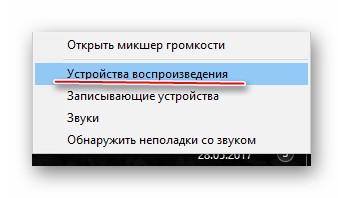
На моей Windows 10 путь оказался чуть длиннее:
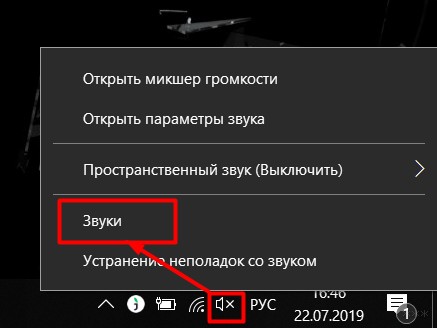
- Теперь остается только перейти на вкладку «Воспроизведение», которая и открывалась сразу в первом варианте. Именно здесь изображены все устройства, через которые можно воспроизводить звук:
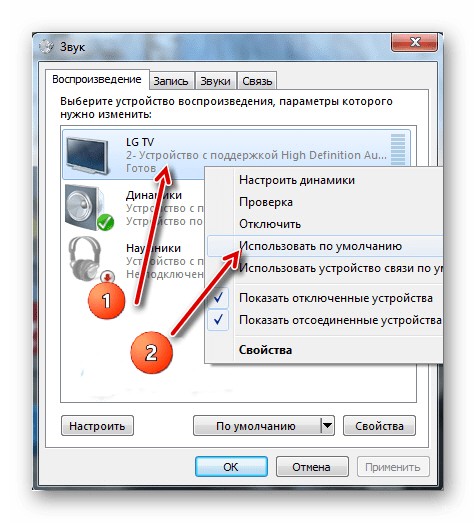
- Выбираем наш подключенный телевизор, щелкаем по нему правой кнопкой мыши, в новом меню выбираем «Использовать по умолчанию» (см. скриншот выше). С этого момента звук должен пойти через телевизор.
Что делать, если все вроде бы создано верно, но звука нет?
- Для начала убедитесь в поддержке вашей видеокартой аудиовыхода через HDMI. Некоторые из них не поддерживают такой функции. В моем примере, можно даже зайти в Диспетчер устройств и в соответствующем разделе увидеть поддержку от NVIDIA:
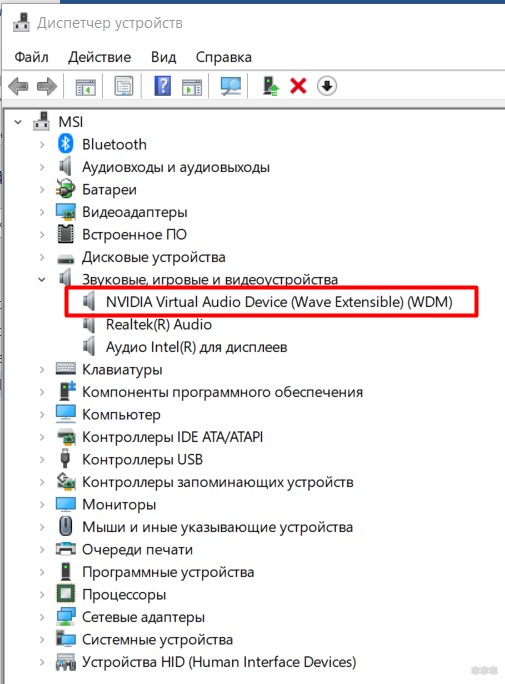
- Как вариант – не забываем, что после переустановки операционной системы можно довериться автоматической установке оборудования, но лучше зайти на официальный сайт своей видеокарты, скачать последний драйвер и установить его. Очень часто лечит проблему.
DVI и VGA
Если у вас вот такой кабель:

Или даже вот такой:

Спешу вас расстроить – по ним передается только видеосигнал. В первом случае – цифровой, а во втором – аналоговый. Так что выдыхаем, успокаиваемся и идем дальше.
Локальная сеть
Соединение производится или по кабелю, или по Wi-Fi. Принимайте решение сами, как вам будет удобнее. В первом случае чуть сложнее – придется покопаться немного в настройках телевизора для подключения к центральному роутеру, но обычно у всех людей телевизоры уже подключены. Во втором случае все намного проще – нужно соединить роутер и телевизор по проводу (коннектор RJ-45):
Дальнейшая задача – на компьютере настроить медиасервер, а на телевизоре прием сигнала с него. Таким способом удобно транслировать фильмы и музыку на телевизор. Подробную настройку здесь описывать не буду, но можете прочитать эту статью (особенно пункт про DLNA сервер).
Аудиокабели
Самый простой вариант, если есть такая возможность. Основные варианты:
- Подключение через «тюльпаны» RCA.
- Подключение через джек 3,5 мм.
Наши старые тюльпаны выглядят вот так:

В старые добрые времена именно через них мы подключали все видеомагнитофоны и колонки. По белому и красному передают как раз аудиосигнал. Но нередко на компьютере нет такого разъема на звуковой плате. Тогда вам можете помочь гибридный кабель «3,5 мм – RCA» (подобное ищется в местных магазина или на том же Алиэкспрессе). Один конец вставляем в стандартный выход на динамики звуковой карты компьютера (3,5 мм), а в ТВ обычно уже есть RCA:

Не забываем, что на телевизоре для приема данных через RCA существует специальный режим (по аналогии с антенной, флешкой, HDMI). Т.е. в режиме приема с антенны звук с компьютера воспроизводиться не будет!
На этом и прощаюсь с вами. Помните об открытых комментариях и задавайте полезные вопросы!
А зачем делать самому? Все же продаётся! — Спросите Вы меня.
Во-первых, это реализация своего творческого потенциала. Сделать собственный проект это занимательно, интересно и позволяет унять желание сделать что-то своими руками.
Во-вторых, крупноблочный DIY проект это не очень сложно, но позволяет получить изделие с уникальными характеристиками и авторским дизайном.
И, наконец, DIY проект портативной акустики может стать необычным, но полезным подарком.
Я сделал более двух десятков различных типов колонок, хочу поделится своим опытом.

Содержание
Пройдемся по каждому этапу изготовления DIY портативной акустики.
Выбор концепции и дизайна акустики
Сначала надо определится с размерным классом будущего изделия. Условно разделим портативную акустику на три класса: микро, мини и макси.
Микро — портативная акустика ближнего поля, формата небольшого радиоприемника. Такую даже можно сделать моно, все равно размер не даст получить нормальный стереозвук.
Мини — типовой формат, китайские покупные колонки как раз такого размера. Там обычно пара динамиков и пассивный излучатель.
И, наконец-то, макси формат. Размер на грани портативного. Для вечеринок большой компанией. Формат аудио чаще всего 2.1 (стерео с отдельным низкочастотным каналом).

Дизайн вещь индивидуальная! Тут есть место полету фантазии. Совет: необходим эскиз/чертеж/трехмерная модель будущего изделия, что бы прикинуть компоновку узлов и не ошибиться в размерах.
Выбор типа корпуса
Пожалуй, самая видовая и занимательная часть акустики — это корпус.
Рассмотрим несколько «рецептов» изготовления корпуса для DIY портативной акустики.
- Фанера
- Готовые «доноры»
- Корпуса для РЭА
- Профили
- 3D печать и формовка
Фанера
Самый простой в обработке и легкодоступный материал — фанера. Как вариант: деревянный массив, ДСП или МДФ.
Минусы — это тяжесть и дополнительные работы по влагостойкости.

Кроме фанеры можно использовать текстолит (клеить эпоксидкой) и картон. Последний неплохо пропитать горячим лаком.
Вот мои поделки — под ретро радио из стеклотектолита и вариант корпуса из пропитанной картонной трубы:


Готовые «доноры»
Донором для портативной акустики может служить:
- Чемоданы
- Ящики для инструмента
- Канистры
- Аптечки
- Кашпо
- Кейсы от коньяка
- И экзотические варианты, например, патронный ящик от пулемёта.
Рассмотрим как реализовывали это различные авторы:



Корпуса для РЭА
Можно использовать корпуса для РЭА. Это удобно: широкий выбор размеров, доступность. Корпуса чаще всего герметичные (с резиновым уплотнением).
Корпуса для РЭА есть пластиковые (чаще), алюминиевые (дороже) и комбинированные.
Пластиковые корпуса очень легко обрабатывать «на коленке». Нужен гравер, перьевое сверло, напильник.
При приложении рук получается вполне нарядно:

С алюминием, конечно, чуть сложнее, но не забываем при обработке добавлять смазку, хотя бы банальный WD-40.
Из алюминиевых корпусов мне очень понравился такой с торцевыми пластиковыми крышками (я купил):

Профили
В строительных супермаркетах сейчас продают много различных замкнутых профилей, как пластиковых для вентиляции и канализации, так и алюминиевых. Из них коже можно сделать корпус колонки, главное придумать и обыграть как сделать герметичные торцы.
Пластиковые корпуса нужно усиливать ребрами жесткости.
Вот мой мой пример корпуса из профиля:

3D печать и формовка
Повальное распространение 3D принтеров, печатающих пластиком, серьезно упростило жизнь самодельщикам. Теперь небольшие корпуса или элементы конструктива можно печатать из пластика. Без проблем можно реализовать сложные формы, вроде, лабиринтов.

Формовка — подразумевает собой классический приём: каркас, стеклоткань и эпоксидная смола. На финише шпатлёвка, шлифовка и окраска. Таким образом можно получить корпус весьма замысловатой формы.

Подбор динамиков и акустического оформления
Помните про размерный класс? Так вот, и динамики можно соотнести так же.
- Микро — размер <2"
- Мини — размер самый ходовой от 2" до 3"
- Макси — >3" Там уже может быть использованы и две полосы, а так же сабвуферный басовый канал.
Для размера «мини» и «макси» желательно измерить параметры Тиля — Смолла для точного расчета объема и выбора акустического оформления. Я использую ПО bassbox 6 pro. Это позволит получить максимальную отдачу динамика на низких частотах.
Основные акустические оформления для портативной акустики:
- Закрытый ящик. Самый простой вариант, меньше риск ошибиться.
- Фазоинвертор. Тяжело настраивать без параметров динамика. В маленьких корпусах тяжело реализуем.
- Пассивный излучатель. Самый распространенный в портативных решениях вариант. Площадь излучателя должна быть больше или примерно равна площади динамика, а настройку рабочей частоты можно подкорректировать добавочной массой.
Но все это тема сложная и требующая отдельной статьи. Для портативной акустики можно опираться на данные производителя и от них выбирать объем оформления. А тип оформления рекомендую использовать пассивный излучатель, на нем сейчас 99% такой акустики и сделано.
Пожелания к динамикам для портативной акустики:
- Желательно неодимовый магнит (мощнее, компактнее, эффективнее)
- Желательно диффузор с защитой от влажности (пластик, полимер)
- Резиновый широкий подвес (прочнее, долговечнее, больше ход динамика, глубже бас)
- Лучше брать динамики 4 Ом, чем 8, так как усилитель выдаст на такую нагрузку больше мощности
Для защиты от внешних воздействий рекомендуется использовать защитные сетки (грили). Продаются они на Алиэкспресс любых размеров, состоят из пластикового фланца и мелкоячеистой металлической сетки.
Подборка предпочтительных моделей динамиков приведена в конце статьи.
Подбор усилителя
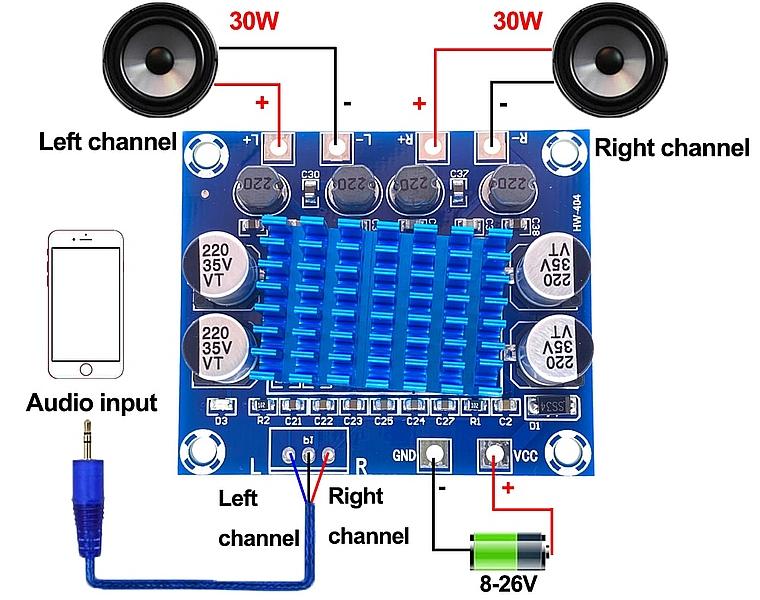
Основные пожелания к усилителю мощности в портативную акустику:
- Высокий КПД, малое потребление от батареи (а это class D)
- Компактный размер
- Однополярное питание под аккумуляторы
- Запас по искажениям и мощности
- Способность работать в замкнутом пространстве без массивных радиаторов
Не малое значение в выборе имеет напряжение аккумулятора модели, от него и смотрим усилитель с максимальной эффективностью. В компактном устройстве надо стремится к максимальной отдаче и энергоэффективности.
Соответственно для размерных классов напряжения для питания усилителя:
- Микро — 1S (3-4.2 В)
- Мини — 2-3S
- Макси — >3S
Подборка предпочтительных моделей плат усилителей приведена в конце статьи.
Подбор источника сигнала
Тут нужно отталкиваться от своих предпочтений и что будет наиболее востребовано.
Просто линейный вход на усилитель, если нужно проводное подключение. Если источником будет только смартфон/планшет по Bluetooth или WiFi, то плата приемника беспроводного сигнала.
Если нужна универсальность (Bluetooth/FM радио/USB/карта SD и пульт ДУ) — то лучше выбрать mp3-модуль с нужным функционалом и подходящего размера.

Рекомендую для крупных проектов использовать толковый MP3/FLAC-модуль TDM 157. Я делал на него подробный обзор.
Подборка остальных предпочтительных mp3-модулей приведена в конце статьи.

Выбор аккумулятора
Для носимой техники предпочтительнее литиевые аккумуляторы, чаще всего в форм-факторе цилиндров или плоских пакетов.
У многих есть в использовании аккумуляторы популярного формата 18650, можно их и применить.
Помимо аккумуляторов нужна плата зарядки, защиты и балансировки и желательно кейс (холдер) или рамки для набора нужной батареи.
Для крупных колонок зарядное устройство можно разместить внутри, а для зарядки использовать сетевой кабель.

Для морозостойкого исполнения бумбокса можно применить аккумуляторы формата LiFePO4.
Сборка изделия
Советы для финальной сборки портативной акустики:
- Корпус акустики должен быть герметичен, щелей и лишних отверстий быть не должно.
- В большом корпусе лучше разделить левый канал от правого перегородкой.
- Динамики нужно стараться поставить дальше друг от друга.
- Разборная конструкция практичнее склеенной.
- Ручка или петелька для переноски добавят удобства использования.
- Пайка проводов лучше чем скрутка, разъемы практичнее.
И еще важный момент, для развязки земляной петли (фона) при питании от одного аккумулятора и источника и усилителя, нужно запитать источник сигнала через преобразователь B1212. Это компактный DC-DC преобразователь 12 В, с гальванической развязкой и выходной мощностью 1 Вт. Фона гарантированно не будет.
Можно добавить «красоты» изделию:
- Часы
- Кнопку с подсветкой
- Кольцевую RGB подсветку
- Светодиодный фонарик
- Стрелочный или цифровой индикатор уровня
Для наглядности и контроля батареи рекомендую поставить индикатор заряда аккумуляторов:
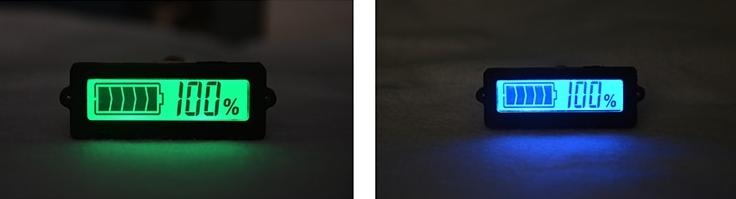
Если что-то не вместилось при компоновке, всегда можно навесить доп. оборудование в отдельном кейсе снаружи конструкции:

Заключение

Нельзя объять необъятное ©
В комментариях предлагайте свои идеи и делитесь своими конструкциями портативных колонок.


Сегодня научу вас подключать аудиосистемы 5.1 к девайсам без поддержки многоканального звука. Любым.
Итак, представим ситуацию: у вас уже есть неплохая многоканальная аудиосистема. Подчеркнем — аналоговая, в качестве входов используются классические разъема RCA (тюльпан). При этом в результате модернизации гаджетов устройств с подходящими интерфейсами систему нельзя задействовать.
Как подключить такую 5.1-канальную акустику к устройствам с цифровым выходам HDMI/Toslink, популярному USB или использовать стереовыход? Или, как преобразовать многоканальный цифровой аудиосигнал в многоканальный аналоговый?
Настоящий и «виртуальный» многоканальный звук
Настоящая многоканальная аудиодорожка выводит голос в центральный канал, эффекты и музыка — в тыловые и фронтальные колонки. Либо — в соответствии с распределением при записи (в некоторых стандартах многоканального звука).
«Виртуальное» многоканальное аудио распределяется в соответствии с спектральной характеристикой воспроизводимого звука. Программные и аппаратные средства разбирают сигнал на компоненты по заранее определенным алгоритмам, и распределяют звуки вокруг точки прослушивания, создавая объемное звучание.
Способ 1. Не жалеем средств на качественный звук

Проще всего — купить многоканальный ресивер под свои предпочтения и нужды. Самый простой, самый эффективный. И самый всеядный.

Покупка даст разнообразные интерфейсы ввода-вывода для видео- и аудиосигнала, сможет самостоятельно декодировать файлы и станет центром домашней развлекательной системы. Всегда можно подобрать модель с необходимым количеством подходящих входов — и RCA в ресиверах живее всех живых.
Современные ресиверы поддерживают улучшенные алгоритмы распределения звука, в том числе Dolby Atmos, который умеет раскидывать любое число дорожек на любое число динамиков с учетом акустических свойств помещения.
Недостаток решения — стоимость. Она начинается от 10 тысяч рублей за б/у и от 30 тысяч за ресивер с поддержкой Dolby Atmos.
К тому же, ресиверы обладают внушительными габаритами. Хорошо, если место и интерьер позволяют. А если нет?
Способ 2. (Digital) Optical -> Multichannel Analog

Ради этого статья и затевалась. Мне часто задают вопросы вида: «Как подключить мой домашний кинотеатр к новому телевизору? У него нет аналоговых аудиовыходов!».

У моего DEXP есть только двухканальный мини-джек и оптический Toslink. На время до покупки новой акустики старый комплект 5.1 я подключил при помощи такого китайского конвертера.
Внутри устройства прячется довольно примитивный цифроаналоговый преобразователь и DSP-процессор — микросхема, отвечающая за микширование, эквалайзинг и эффекты.

Применение очень простое — подключаем в аналоговые RCA-выходы акустическую систему, с другой стороны подаем аудиосигнал через коаксикальный или оптический разъем и внешнее питание от комплектного блока питания.
Если сигнал соответствует числу подключенных каналов акустики — он проходит без микширования и обработки. Как есть.
То есть, если у фильма 5.1-канальная аудиодорожка, и мы используем соответствующую аудиосистему — качество звука будет таким же, как в оригинале.
Если на него подается двухканальная дорожка, то сигнал преобразовывается с помощью «виртуального» микширования в процессоре, и раскидывается на все колонки.
Конечно, это сильно отличается от настоящего 5.1-канального звука, но, все-таки — звучит приятнее, чем обычное стерео. Если, конечно, мы говорим о фильмах.

Так можно подключить акустику и к другим устройствам — например, через обычных выход для наушников ноутбука, планшета или плеера.
Но на выходе получится только виртуальный 5.1-канальный звук, даже если изначальная дорожка — многоканальная. Из стереоразъема иного получить не выйдет.
При необходимости, конвертер позволяет воспроизводить любой входящий аудиосигнал в двухканальный. Удобно для музыкальных систем стандарта систем 2.1, а так же в тех случаях, когда DSP-конвертер воспроизводит дорожку некорректно.
Способ 3. HDMI -> Multichannel Analog

Вариант с использованием HDMI более перспективен, поскольку этот интерфейс используется в современных гаджетах намного чаще.
Для передачи многоканальной аудиодорожки разъем в источнике звука должен поддерживать протокол HDMI Arc. В противном случае, будет транслироваться обычное стереосигнал, который будет преобразовываться в «виртуальный» 5.1 программным путем.
Если HDMI поддерживает эту функцию, можно приобрести такой конвертер. Данная коробочка поддерживает и сквозную передачу составного сигнала: подключив источник по HDMI, можно отдельно вывести звук на аудиосистему через коаксикальный, оптический или аналоговый разъемы, при этом запустив видеоряд на проектор или телевизор.
Способ 4. USB -> Multichannel Analog

Большинство предлагаемых на просторах интернета китайских «многоканальных USB-аудиокарт» довольно примитивные обманки, выдающие обработанное стерео. Сэкономить не получится.

Другое дело — внешние аудиокарты. Некоторые из них способны выдавать многоканальный звук, и подходят для подключения к планшетам, ноутбукам, настольным компьютерам.
К сожалению, даже Smart TV, не говоря о большинстве устройств с пропиетарными прошивками (ресиверы, медиаплееры) не смогут распознать ее как аудиоустройство. Поэтому Creative Sound Blaster Omni Surround 5.1, Creative X-Fi Surround 5.1 Pro или ST Lab M-330 USB подойдет только как компьютерные аксессуары, либо в случае раздельной трансляции звука и видеоряда с компьютера. А это уже совсем другая история.
«Китайская коробка» или полноценный ресивер?

На самом деле, выбор неоднозначен. При необходимости связывать несколько устройств в единую систему выбор очевиден.
Однако, покупка ресивера здорово ударит по бюджету, и при отсутствии необходимости масштабирования развлекательной системы станет неоправданной тратой. Коробочка вполне справляется с поставленными задачами, если необходимо связать акустику и единственный источник звука.
(26 голосов, общий рейтинг: 4.65 из 5)
Николай Маслов
Kanban-инженер, радиофизик и музыкант. Рассказываю о технике простым языком.

Практически все современные модели телевизоров, Premium класс не исключение, укомплектованы богатым функционалом, но часто имеют слабые встроенные динамики, не позволяющие насладиться звуковыми эффектами. Подключение дополнительной акустики поможет не просто усилить, а получить более объемное качественное звучание. Пошаговая инструкция, как подключить внешние колонки к телевизору, какие разъемы и кабели использовать.

Через какие разъемы можно подключить акустику к телевизору
Чтобы правильно подсоединить внешние динамики, стереосистему или же дорогую аппаратуру с сабвуфером необходимо определить, какими выходами оснащен телевизор. Обычно для подключения различного вида акустики современные модели TV-панелей оснащаются разными интерфейсами:
- Цифровой выход HDMI RCA. Наиболее прогрессивный тип цифрового решения, который поддерживают практически все современные модели ЖК-панелей. Канал обратной совместимости обеспечивает высокое качество звучания, за счет режима работы, когда техника не принимает данные, а отправляет их на внешние динамики.
- Интерфейс – Scart. Многоштекерный разъем европейского стандарта, используется для подключения мультимедийной аппаратуры (ЖК-панелей, внешних динамиков, акустических систем). Обеспечивает передачу аудиосигнала высокого качества, как вцифровом, так и в аналоговом типе.
- AV-вход и выход. Композитный интерфейс AV до сих пор используется на устаревшей аппаратуре. Передача аудиосигнала происходит при помощи кабеля RCA (тюльпан), отличается высокой потерей качества звука, низкой помехоустойчивостью.
- Линейный выход «AUX OUT». Стандартные разъемы, рассчитанные на передачу низкочастотных звуковых и видеосигналов. Уровень сигнала нормирован и не изменяется, обеспечивая совместимость техники разных производителей.
- TRS или mini jack. Гнездо-разъем выводит звук на головную гарнитуру (наушники).
- TOSlink оптический аудиовыход. Совершает передачу данных в цифровом формате, рассчитан на определенную акустику. Канал не преобразует сигнал, благодаря этому достигается высокая скорость передачи, без потери качества.
Обратите внимание, что цифровой выход HDMI ARC и стандартный HDMI-порт – это совершенно разные разъемы. Обычный HDMI-порт не подойдет для подключения какой-либо акустики.
Какие кабели используются для подключения
Качественное объемное звучание из колонок напрямую зависит от того, какие кабели используются при подсоединении. Разобравшись с основными типами разъемов, остается выбрать подходящий кабель, через который будут соединяться устройства.
Кабель HDMI ARC. Считается интерфейсом высокой четкости, через него подсоединяют к плазме современную акустику, например, звуковые панели и домашний кинотеатр. Кабель HDMI ARC способен транслировать действительно качественный объемный звук.
HDMI ARC выпускаются в трех форм-факторах:
- Full Size – для габаритной аппаратуры (телевизоры);
- Mini-HDMI – для смартфонов, планшетов;
- Micro-HDMI – для лэптопов, ноутбуков, некоторых планшетов.

Кабель с интерфейсом Scart-RCA. «Расческа» и разноцветный «тюльпан» позволяют подсоединять дополнительную акустику, когда интерфейсы подключения не совпадают на соединяемых устройствах.


Цифровой оптический аудиокабель. Сразу стоит отметить, что оптический порт устанавливается на новейших моделях TV, подключение через этот выход обеспечивает наилучшее многоканальное качество передачи звука.

Кабель-переходник HDMI-RCA (тюльпан). При подключении техники с разъемами HDMI и RCA, кроме возможности простого физического соединения, нужно учитывать технические нюансы. Необходимость преобразования сигналов чаще всего достигается выбором правильного конвертера. Так для ТВ с портом HDMI ARC к колонкам с разъемом RCA (тюльпан) – звуковой конвертер HDMI ARC to RCA/3,5 мм.

Кабель-переходник SCART-mini Jack. Хорошее решение для сабвуфер + телевизор, когда на ЖК-панели отсутствует вход для наушников.

Это основные виды кабелей и переходников, которыми чаще всего подключается дополнительная акустика к любым моделям TV.
Подключение акустики к телевизору
Вывести звук с телевизионных динамиков на внешние колонки можно практически на любой модели. На современных ЖК-панелях разъемы для подсоединения дополнительной аппаратуры давно унифицированы под общий стандарт, для устаревших телевизоров предусмотрены переходники. Рассмотрим более детально, какие разъемы использовать для подключения разной акустики к телевизору.
Подключение активных колонок
Активные акустические колонки – самодостаточная аппаратура с встроенным усилителем звука. Это удобно, так как не придется покупать отдельное устройство. Колонки имеют провод питания и регулятор громкости, сбалансированы, фильтры настроены, от телевизора им нужен только аналоговый или цифровой сигнал.

Соответственно, что способ вывода звука на активные колонки, достаточно прост и зависит от их модели, предусмотренных разъемов на задней или боковой панели. Обычно подсоединение выполняется при помощи аудиоразъема TRS (миниджек 3.5 мм) или кабеля 2RCA – 2RCA.
С поиском гнезда на панели телевизора проблем не должно возникнуть, так как интерфейс обозначен значком «Наушники». Все что нужно сделать, это установить колонки, подключить их к питанию, соединить через подходящий кабель с телевизором.

Стоит учитывать, что большинство современных ЖК-телевизоров с большим размером диагонали не оснащены аудиовыходом mini Jack. Поэтому нужно заранее приобрести качественный переходник mini-Jack – 2RCA или воспользоваться стандартным разветвителем.
Подключение пассивных колонок
Главное отличие пассивной акустики – это отсутствие встроенного усилителя. Чтобы воспользоваться этой аппаратурой, потребуется приобрести отдельный блок для усиления сигнала. Вначале динамики подключаются к усилителю, затем усилитель соединяется с телевизионной панелью.

Процесс синхронизации не такой сложный, как может показаться вначале. При выборе усилителя и пассивных динамиков следует учитывать обязательные технические требования:
- Мощность усилителя должна составлять не менее 30% от мощности акустики.
- Показатели сопротивления должны быть одинаковыми для обоих устройств.
- Соединяя динамики с усилителем необходимо учитывать полярность, левая колонка – левый канал, а правая – к правому.
Подключение к колонкам устанавливается через винтовые зажимы, а соединение усилителя с телевизором – через HDMI или RCA (тюльпан).

Соединяющие провода обычно идут в комплекте, если их нет, нужно использовать кабель с площадью сечения не менее 1 мм. Рекомендуется выбирать многожильный медный кабель.
Подключение музыкального центра
Для установки соединения между телевизором и музыкальным центром можно использовать разные виды кабелей и портов для них. Оптимальный способ соединения устройств в единую систему подбирается на месте, зависит от наличия того или иного вида разъемов на аппаратуре.
Наивысшее стереофоническое качество звучания обеспечивает подключение через оптический кабель. На ступеньку ниже по характеристикам чистоты звука стоят SCARD и линейное подключение. Универсальный RCA-провод (тюльпан) выдаст самый слабый по качеству и объему звук.

Хорошим решением станет соединение аппаратуры через HDMI-порт. В этом случае, хозяин техники может вставить в музыкальный центр USB-накопитель, с коллекцией фильмов и наслаждаться просмотром видео с качественным изображением и звуковым сопровождением.
Выбрав оптимальный способ, произвести подключение аппаратуры, затем на музыкальном центре нужно выставить режим «AUX». Проверить звучание, если соединение было выполнено правильно, звук будет исходить не из телевизора, а из динамиков центра.
Так как музыкальный центр представляет собой устаревшую аппаратуру, в основном для его подключения предусмотрены разъемы RCA. Если на ЖК-панели нет этих разъемов, потребуется приобрести переходник HDMI-RCA или SCARD-mini Jack.
Подключение стереосистемы
Установить соединение между телевизором и стереосистемой сможет каждый пользователь, так как по сути это стандартный усилитель, к которому подключены пассивные динамики различной мощности. Соединение происходит посредством кабеля RCA (тюльпан). Предварительно стоит осмотреть панель телевизора на соответствующие разъемы, если их нет, потребуется купить переходники RCA и TRS.
Подключение домашнего кинотеатра
Домашний кинотеатр – это всегда высокое качество передачи объемного звукового ряда, даже в бюджетных моделях. Многие пользователи считают его самой продвинутой из всех современных стереосистем. Техника оснащена профессиональным ресивером, достаточно мощным усилителем, благодаря этому звуковое сопровождение на выходе отличается особой чистотой и объемом.
Вывести звук от ТВ на домашний кинотеатр можно многими способами. Но, рассматривать порядок подключения стоит с варианта, который обеспечивает самое высокое качество, то есть HDMI. Алгоритм действий:
- В первую очередь, проверьте наличие HDMI-разъемов на телевизоре и ресивере домашнего кинотеатра.
- Обесточьте технику, подключите устройства между собой через HDMI порты.
- После соединения аппаратуры, включите сеть, зайдите в настройки телевизора выберите – воспроизводить звук с аудиосистемы.
Акустическая система домашнего кинотеатра выпускается в двух форматах 5.1 и 7.1. Акустика типа 5.1 предусматривает наличие 5 каналов – центральный, два фронтальных, два тыловых, сабвуфер. Акустика типа 7.1 оснащается дополнительными двумя боковыми каналами.
Чтобы не потерять в чистоте звукового воспроизведения, от ресивера домашнего кинотеатра к ЖК-панели должен идти кабель высокого качества, рекомендуется использовать HDMI-провод не ниже версии 1.4b.
Подключение беспроводных колонок
Беспроводное соединение внешней акустики с современными Smart-TV не менее интересный способ вывести звук на дополнительную аппаратуру: блютуз колонки, наушники, гарнитуру. Подключение несложное, весь процесс занимает считанные минуты.
Сопряжение аппаратуры происходит по такому алгоритму:
- Включить беспроводные колонки.
- Зайти в меню настроек Смарт-ТВ, выбрать пункт Bluetooth, активировать.
- Модуль самостоятельно найдет устройства с активным блютуз для сопряжения.
- После обнаружения остается дать разрешение на сопряжение выбранных устройств.
Основное преимущество беспроводное соединения – отсутствие проводов. Это не влияет на качество звука. Аудиосигнал передается в цифровом формате, обеспечивает хороший объемный звуковой формат. Для полноценного сопряжения беспроводные колонки желательно размещать не далее 10 метров от телевизора.
Как подключить моноблок к телевизору
Подсоединить моноблок или другой монитор к телевизору не трудно, зато это дает удобную возможность комфортно просмотреть фильм, фото или документы на большом экране. Вывести изображение с моноблока на ТВ-панель можно двумя способами: проводным и беспроводным.
Чтобы определить лучший вариант, необходимо вначале определить какие разъемы есть в наличие на двух устройствах, подобрать кабель для соединения. Обычно на панели моноблока предусмотрено три разъема:
Хорошо когда на двух подключаемых устройствах есть необходимые разъемы. Что делать, когда на моноблоке есть только USB-порт? Соединение возможно при помощи специального переходника HDMI-USB. При его покупке рекомендуется обратить внимание одну характеристику – поддержка FullHD.

Какой бы проводной метод не выбрал пользователь, подключение происходит по одному принципу. В первую очередь, необходимо выбрать кабель необходимой длины, чтобы его было достаточно. Рассмотрим алгоритм действий для подключения техники посредством HDMI-кабеля:
- На задней панели моноблока вставляем кабель в разъем «OUT».

- Второй конец кабеля вставляем в разъем «IN» на телевизоре.
- Затем нужно зайти в панель настроек на телевизоре, выбрать источник входящего сигнала. В нашем случае, это будет один из портов HDMI.
После настроек, на экране телевизора должна отобразиться картинка с дисплея моноблока. В случае, когда изображение выводится в неправильном разрешении (слишком маленькая, большая), необходимо зайти в настройки телевизора, изменить формат с подходящим разрешением.
Особенности подключения
Подключение разных телевизионных панелей к внешней акустике часто происходит по одному и тому же принципу, небольшие отличия зависят от марки производителя ТВ. Рассмотрим для примера две самых популярных торговых марки – LG и Samsung.
Как подключить колонки к телевизору LG
В современных ЖК-панелях LG в основном есть все возможные разъемы для подключения:
- Оптический интерфейс;
- RCA-разъем, он же «тюльпан»;
- SCARD (не на всех моделях);
- HDMI-порт;
- Линейный выход;
- Bluetooth соединение.
Подсоединение внешней акустической аппаратуры происходит обычным методом, не требует никаких дополнительных манипуляций.

Как подключить колонки к телевизору Samsung
Современные телевизионные панели Samsung, начиная с 5 серии, не оснащаются разъемами типа RCA и SCARD. Для подключения внешней акустики к телевизору предусмотрены разъемы:
- Цифровой оптический выход;
- Порт HDMI RCA;
- Гнездо для наушников и гарнитуры;
- Bluetooth модуль.

Подключение внешних акустических систем к телевизорам Samsung происходит по аналогичной инструкции для других моделей. Единственный нюанс, на который стоит обратить внимание – правильный выбор подходящих кабелей и переходников.
Возможные проблемы и решения
Нередко случаются ситуации, когда подключение внешней акустики к ТВ не удается провести. Либо техника отказывается соединяться, либо звук идет, но совсем неудовлетворительного качества. Рассмотрим самые распространенные ошибки, попробуем их решить.
Читайте также:

